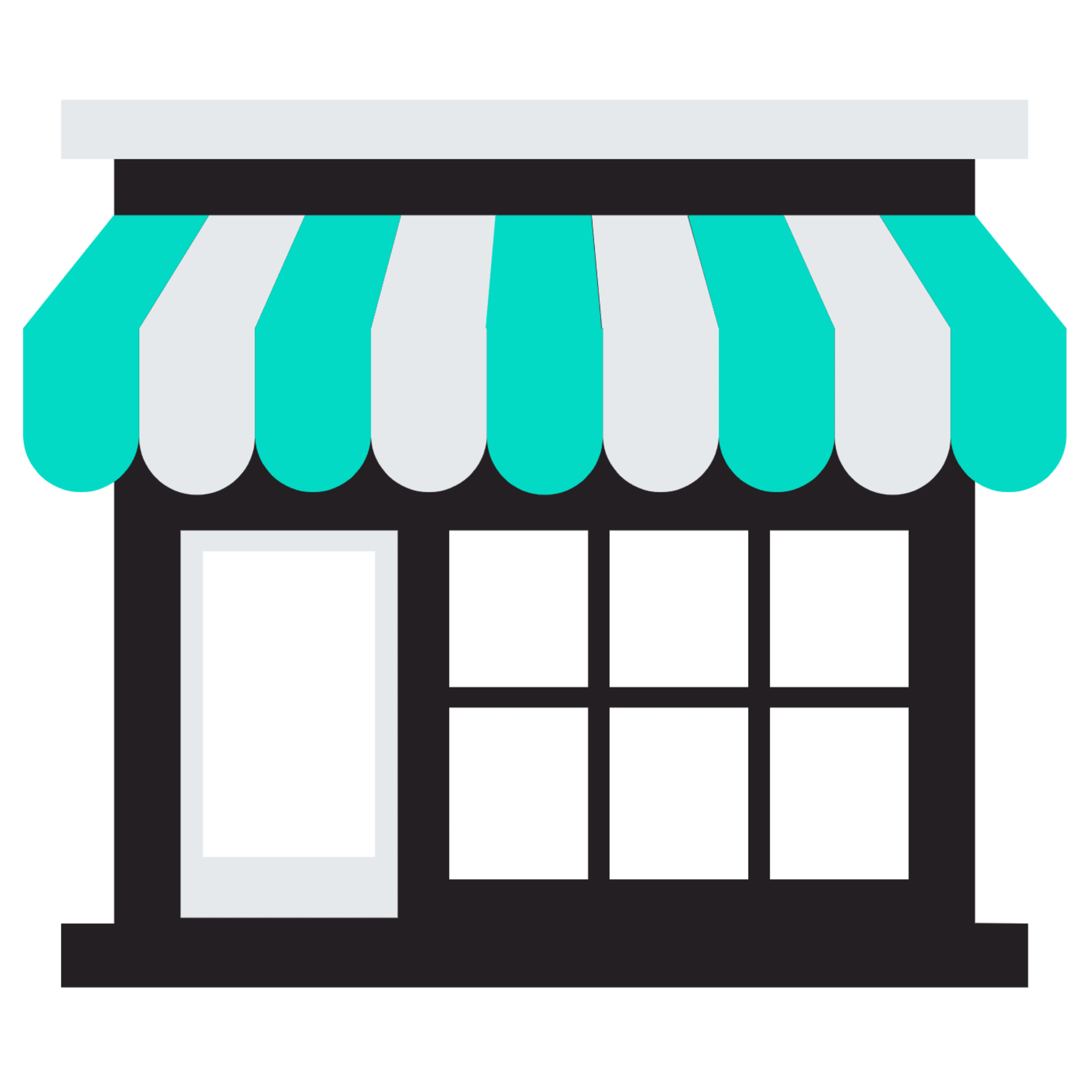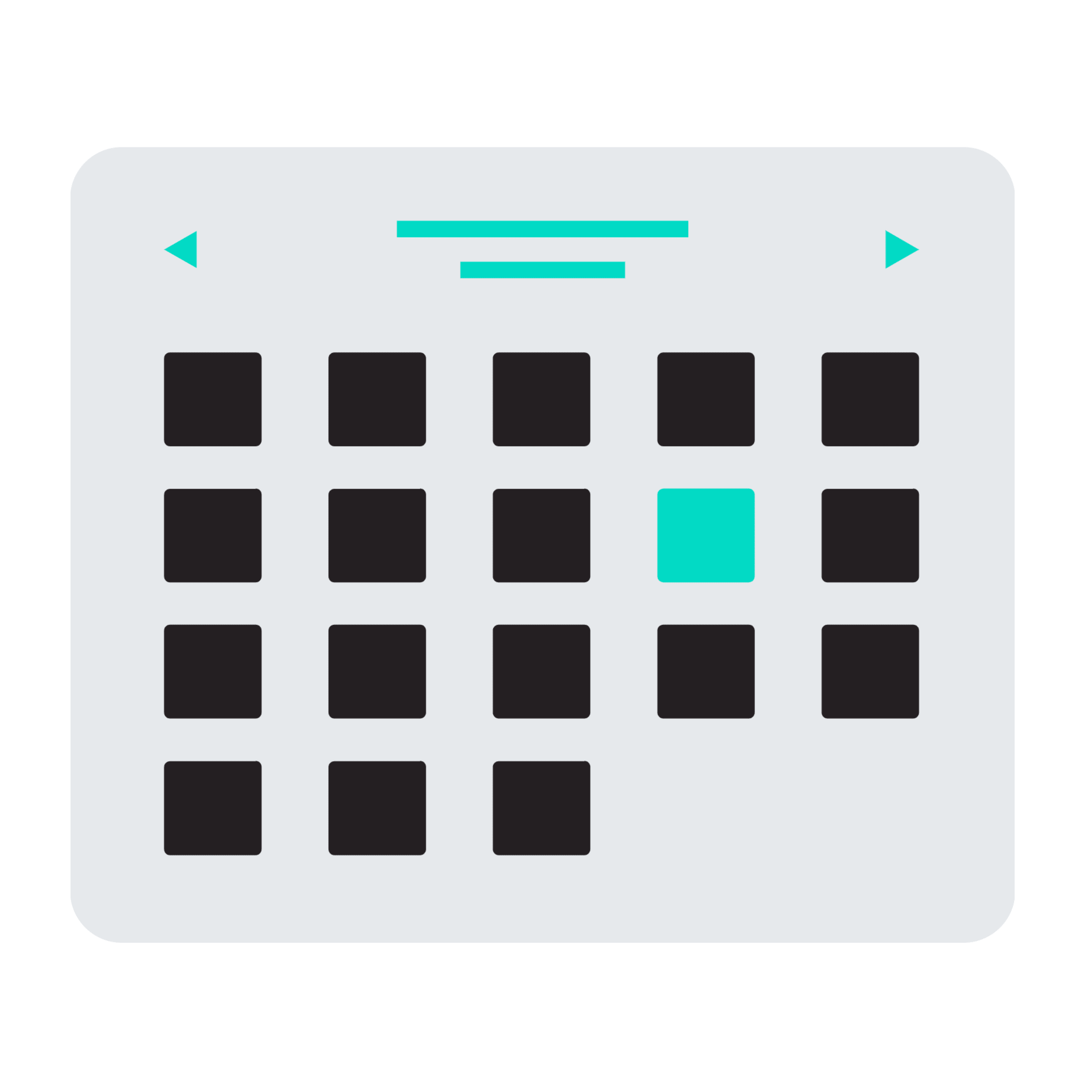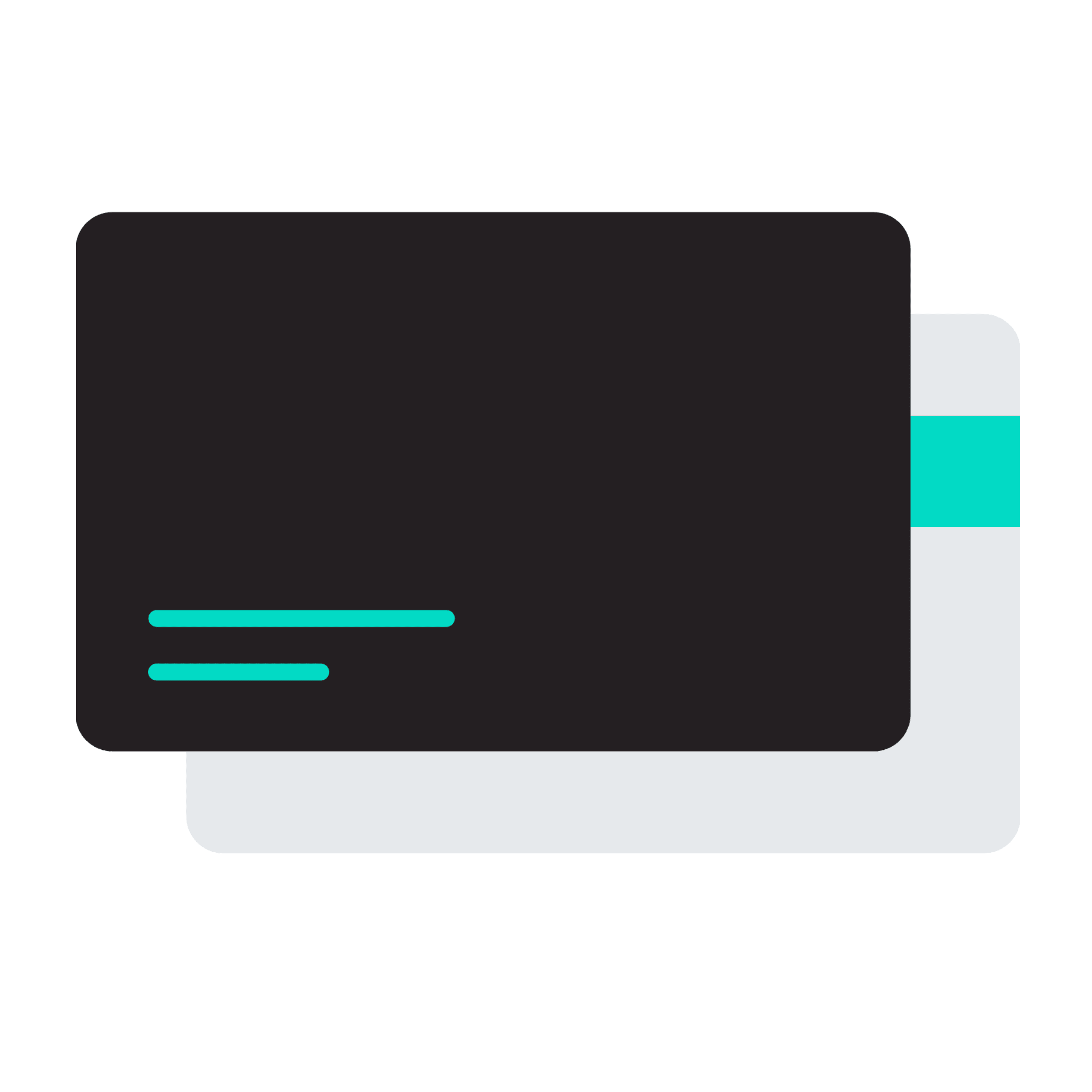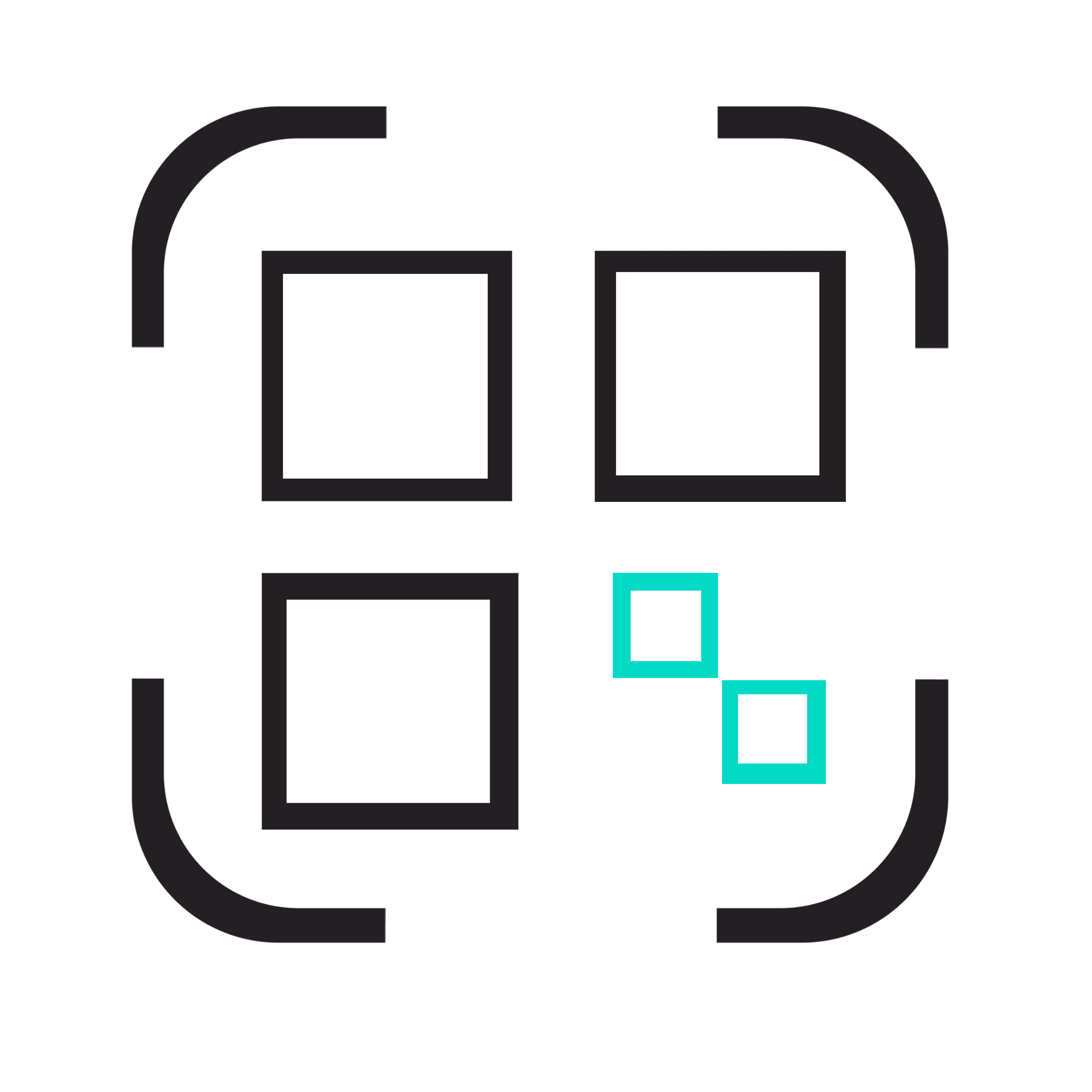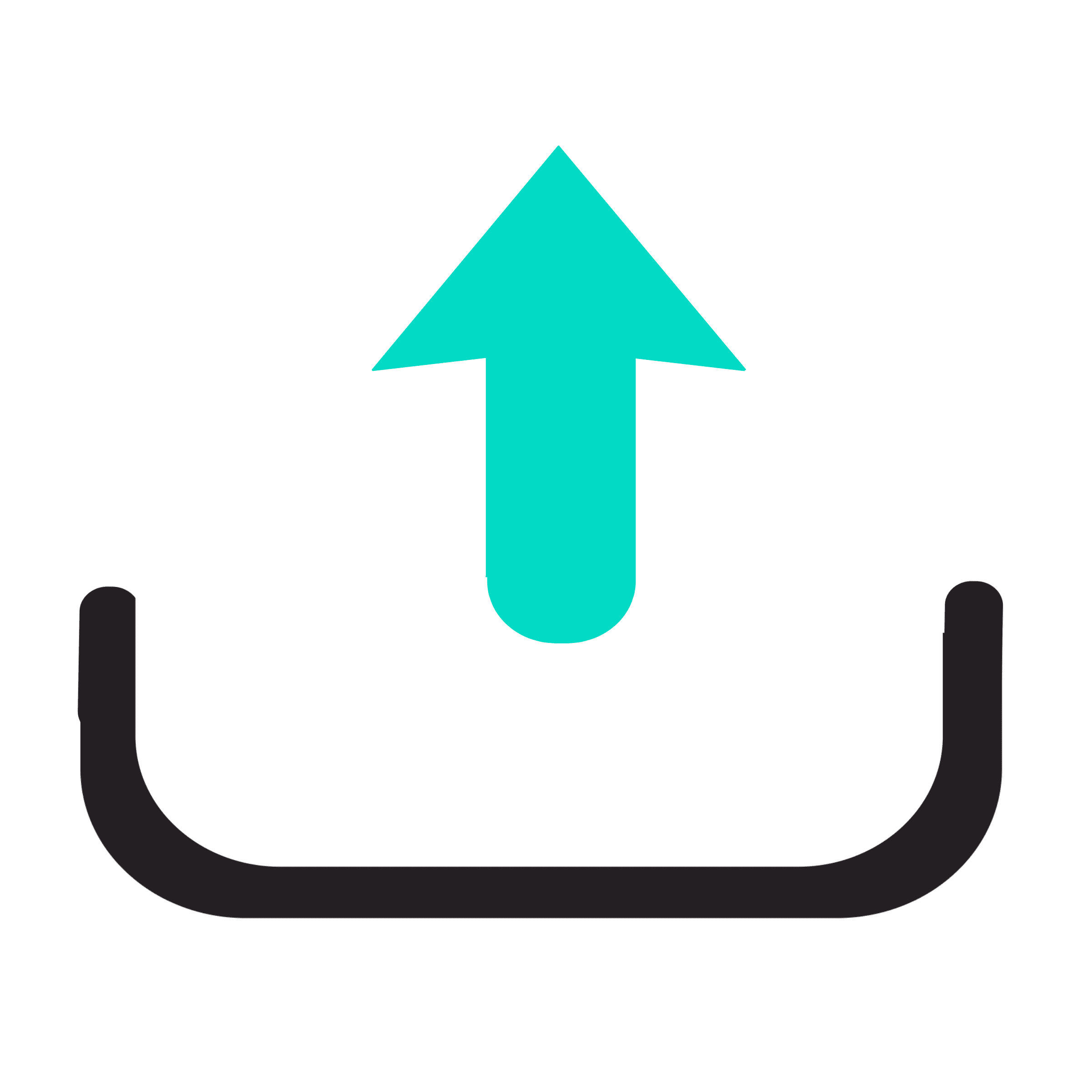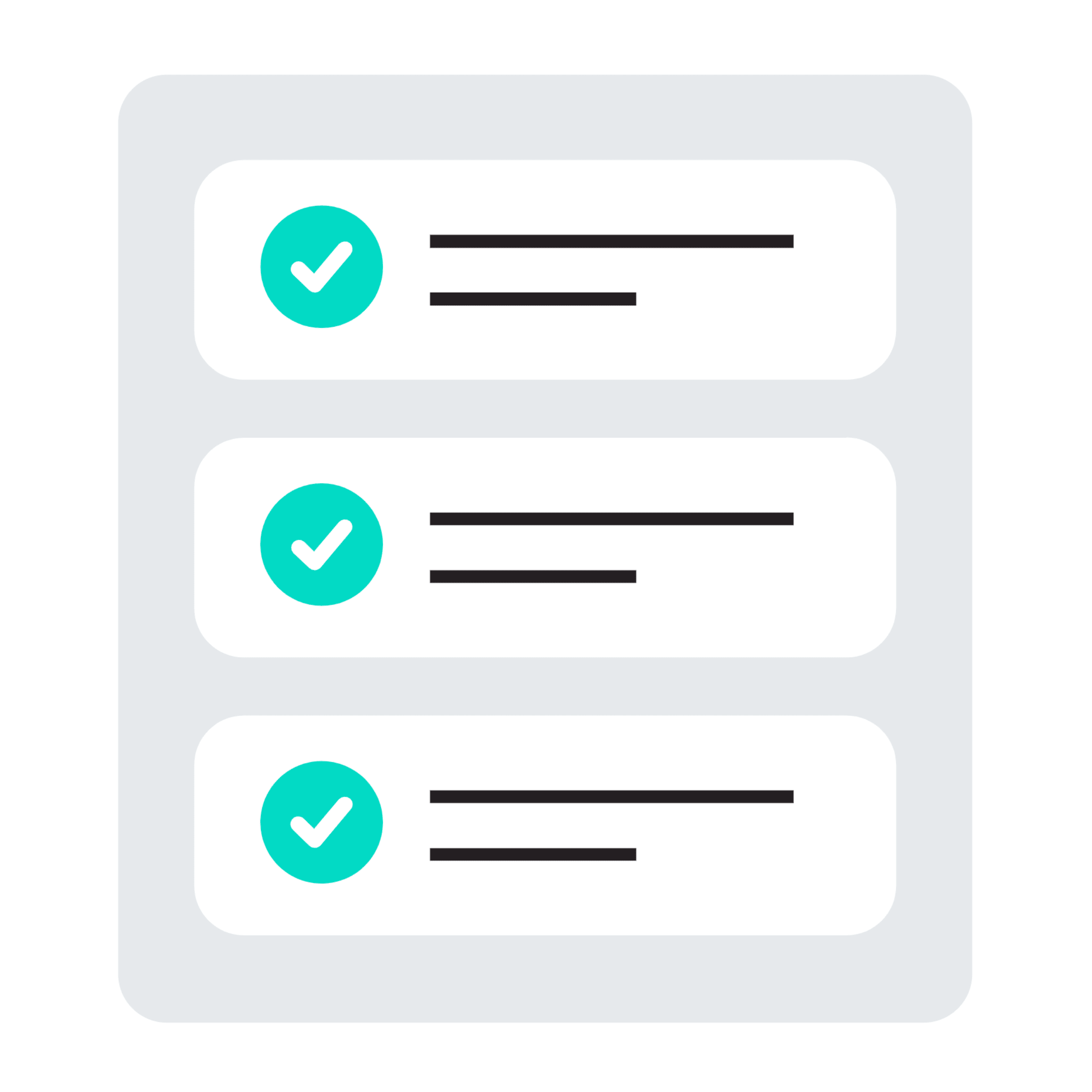ORDERIZE - SO GEHT'S
LÄDEN DURCHSTÖBERN
Erkunde Läden auf Orderize und entscheide dich bei welchem Laden du vorbestellen möchtest.
DATUM AUSWÄHLEN
Wähle ein Datum, an dem du deine Bestellung abholen möchtest.
PRODUKTE AUSWÄHLEN
Orderize zeigt dir nur Produkte an, die an deinem Wunschdatum garantiert verfügbar sind. Erkunde die Produktvielfalt deines gewählten Ladens und füge die gewünschten Produkte deinem Warenkorb hinzu.
VORBESTELLEN & BEZAHLEN
Bezahle deine Bestellung bequem und einfach online über die Plattform.
WARE MIT QR CODE ABHOLEN
Sobald deine Bestellung bestätigt ist, erhältst du einen QR-Code. Gehe mit diesem QR-Code an deinem gewählten Datum in den Laden, lass ihn scannen und erhalte im Handumdrehen deine Bestellung.
SCHAUFENSTER EINRICHTEN
Erstelle deinen digitalen Laden, indem du Name, Adresse, Öffnungszeiten und generelle Information deines Ladens angibst.
PRODUKTE HOCHLADEN
Deinen Produktkatalog erstellst du, indem du die einzelnen Produkte mit Name, Preis, Foto, Beschreibung und ggf. Inhaltsstoffen angibst.
ANGEBOT EINSTELLEN
Nun kannst du dein Angebot für die verschiedenen Tage der Woche einstellen: Wähle ein Produkt aus deinem Produktkatalog aus und gib die gewünschte Menge an, die du zur Vorbestellung anbieten möchtest.
BESTELLUNGEN VERWALTEN
Deine verschiedenen Dashboards helfen dir die Übersicht über deine Vorbestellungen zu behalten und diese zu verwalten.
ABHOLUNG PER QR CODE
Wenn ein:e Kund:in in deinen Laden kommt, um eine Vorbestellung abzuholen, scannst du ihren/seinen QR-Code und wirst direkt auf die Seite der Vorbestellung weitergeleitet. Dort kannst du diese dann als abgeholt markieren.